İlan
Çoğumuz bilgisayarlarımızda birçok kişisel bilgi depolarız ve başlamak mantıklıdır ister aile üyelerini göz ardı etmek ister bir savunma katmanı oluşturmak istiyorsak, bu verileri korumak için bilgisayar korsanlarıyla mücadele Blackhat Bize Hackerların Gücünü Gösteriyor; Ama Doğru mu?Blackhat, "hack aksiyon" filmlerinin en sonuncusudur ve hain bilgisayar dahilerinin neler yapabileceğine dair korkunç bir resim çizer. Ama ne kadar doğru? Endişelenmeli miyiz? Daha fazla oku . Ve yapmak düşündüğünüzden daha basit!
Her biri kendi koruma seviyesini sunan birkaç farklı yöntem arasından seçim yapabilirsiniz. Verilerin sisteminizde açıkça görünmesini gizleyebilir veya sonuna kadar gidebilir ve şifreleri uygulayabilir veya şifreleme teknikleri kullanabilirsiniz.
İpuçlarımızı okuduktan sonra, yorum bölümüne gidin ve Windows'ta verilerinizi gizlemek ve korumak için hangi tavsiyeye sahip olduğunuzu bize bildirin.
Verileri Gizle
Windows, tek tek dosyaları veya klasörleri gizlemenize olanak tanıyan dahili bir yöntem içerir. Öncelikle, gizli olarak işaretleyeceğiniz dosyaların bu şekilde göründüğünden emin olmalıyız. Windows Gezgini'ni başlatın ve şu adrese gidin:
Düzenle> Klasör ve arama seçeneklerive seçin Görünüm sekmesi. Sonra altında Gizli dosyalar ve klasörler seçmen gerek Gizli dosyaları, klasörleri veya sürücüleri gösterme ve sonra tamam.Şimdi verilerinizi gizlemek için. Söz konusu klasörü veya dosyayı sağ tıklayın, Özellikleri ve sonra Genel sekme işareti Gizli. Ekstra koruma için seçin İleri… ve arşivleme seçeneklerinin işaretini kaldırın. Bu, dosyanızın Windows araması Windows'ta Dosya İçeriği Nasıl AranırHiç bilgisayarınızda saklandığını bildiğiniz bir dosyayı bulmakta sorun mu yaşıyorsunuz? Varsayılan olarak, Windows her dosyanın içeriğini aramaz. Bu kolayca değiştirilebilir ve işte burada! Daha fazla oku .
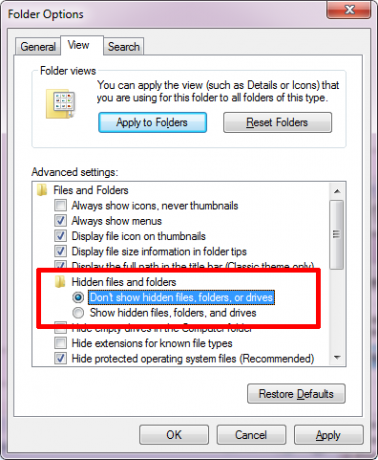
Gizli verilerinizi göstermek için yukarıdaki adımları tekrarlayın, ancak onay kutularını ters çevirin. Açıkçası bu en güvenli yöntem değil çünkü birisi süreci ortaya çıkarmak için kolayca kopyalayabilir ancak daha az teknolojiye sahip bu teknolojinin gizli verilerinizi bulmasını engellemenize yardımcı olur. bilgi.
Bir klasörü boş bir ad ve simge vererek düz bir görünümde gizleme hakkında başka bir ipucu için, kılavuzumuzdaki ikinci adıma baktığınızdan emin olun. Windows 7'de klasörleri gizleme Windows 7'de Bir Klasörü Gizlemenin 3 Hızlı ve Kolay YoluBu günlerde mahremiyet zor. İster bir bilgisayarı paylaşıyor olun, ister zaman zaman bilgisayarınıza erişebilen akranlardan şüpheleniyor olun, hassas depolama ... Daha fazla oku .
Sürücüyü Gizle
Bu, bir adım daha ileri gitmenize ve tüm sürücünün bilgisayarınızda keşfedilebilir olmasını gizlemenize olanak tanır. Başlamak için bir sistem araması yapın disk Yönetimi ve ilgili sonucu seçin. Bu, sisteminize bağlı dahili ve harici tüm sürücüleri gösterecek bir pencere açacaktır.
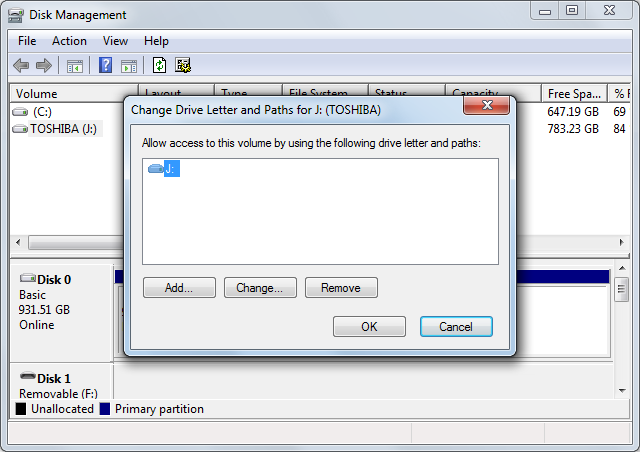
Gizlemek istediğiniz sürücüyü sağ tıklayın ve Sürücü Harfini ve Yollarını Değiştirin…. Açılan yeni pencereden sürücü harfini seçin, tıklayın Kaldırmak ve sonra tıklayın tamam. Artık sürücünün Bilgisayardan gittiğini ve sistemde aranamayacağını göreceksiniz.
Yine, bu adımlar sürücüyü yeniden keşfetmek için kopyalanabilir, bu nedenle bir şey arıyorsanız gerçek güvenlik sunan şifre ve şifreleme seçeneklerini incelemeniz daha iyi olur altında.
Şifre Koruması
Windows'un verilerinizi parola ile korumak için dahili bir yöntemi yoktur. Var Windows Club tarafından sunulan .bat yöntemi, ama hiç güvenli değil ve en iyisi sadece düzgün bir numara. Doğru şifre koruması istiyorsanız, üçüncü taraf yazılımlara dönmeniz gerekir.
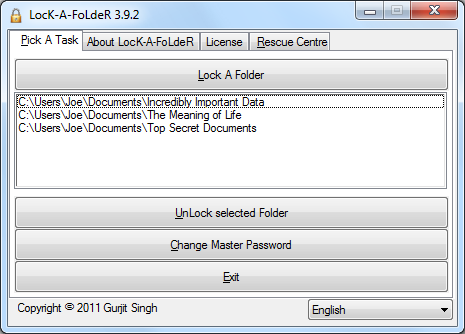
Bu programların çoğunun maliyetinin yüksek olduğunu göreceksiniz, ancak ücretsiz alternatifler var. SecretFolder ve Kilit-a-klasör (geliştirici tarafından terk edildi, ancak Windows 7'ye kadar çalışıyor). Bu hafif programların her ikisi de, klasörleri gizlemenize ve şifreleri uygulamanıza olanak tanıyan inanılmaz derecede basit kullanıcı arabirimleri sunar.
Verilerinizi hareket halindeyken almak için bir USB çubuk kullanıyorsanız, cihazınızla ilgili ipuçlarımızı kontrol ettiğinizden emin olun. bir USB stick şifre koruma nasıl Flash Sürücü Nasıl Şifrelenir: 5 Şifre Koruma AraçlarıBir flash sürücüyü nasıl şifreleyeceğinizi öğrenmek ister misiniz? Başparmak sürücüsünü parola ile korumak ve güvenceye almak için en iyi ücretsiz araçlar. Daha fazla oku . Bu kılavuzda, bazı dosya türlerinin parola ile nasıl kaydedilebileceği, USB bölümünün nasıl şifreleneceği ve parola ile korunacağı ve tüm sürücüye nasıl parola uygulanacağı açıklanmaktadır.
Şifreleme
Mevcut en güvenli korumanın peşindeyseniz şifreleme kullanmak istersiniz. Yukarıdaki yöntemlerin tümü size bir ölçüde yardımcı olacaktır, ancak kusurları vardır. En güçlü şifreleme yöntemini kullanmak, yalnızca şifre çözme anahtarını bilen kişilerin verilere erişmesini sağlayacaktır.
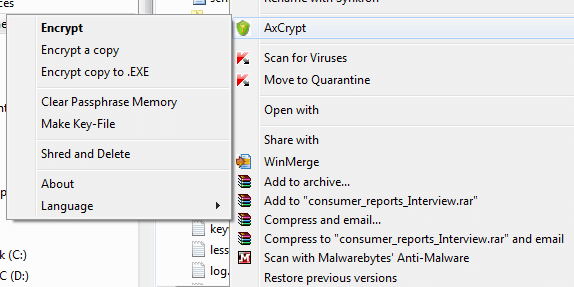
Geçmişte tartıştık dijital hayatınızı şifrelemek için nedenler Sadece Paranoyaklar İçin Değil: Dijital Yaşamınızı Şifrelemenin 4 NedeniŞifreleme sadece paranoyak komplo teorisyenleri için değil, aynı zamanda sadece teknoloji meraklıları için değildir. Şifreleme, her bilgisayarın yararlanabileceği bir şeydir. Teknoloji web siteleri dijital hayatınızı nasıl şifreleyebileceğiniz hakkında yazıyor, ancak ... Daha fazla oku ve bu noktalar bugün ayakta duruyor, belki daha da fazlası. Kendi verilerinizde hiç şifreleme ile karşılaşmamış olsanız bile, web'e göz atarken sahip olacaksınız. Kullandığınız bir siteyi hiç fark ettiniz mi ‘https HTTPS Nedir ve Varsayılan Başına Güvenli Bağlantıları EtkinleştirmeGüvenlik kaygıları geniş bir alana yayılıyor ve herkesin zihninin ön saflarına ulaştı. Virüsten koruma veya güvenlik duvarı gibi terimler artık garip bir kelime dağarcığı değildir ve yalnızca anlaşılmakla kalmaz, aynı zamanda ... Daha fazla oku The URL'nin başında mı? Basitçe söylemek gerekirse, bu, sitenin daha fazla güvenlik için site ve tarayıcınız arasına bir şifreleme katmanı yerleştirdiği anlamına gelir.
Handily, kendi verilerinizi şifrelemek oldukça kolaydır. Son zamanlarda disk şifreleme Gizli Dosyalarınızı Şifrelemek için 5 Etkili AraçŞifreleme araçlarına ve gizliliğimizi korumak için tasarlanmış her şeye her zamankinden daha fazla dikkat etmemiz gerekiyor. Doğru araçlarla verilerimizi güvende tutmak kolaydır. Daha fazla oku dahil ettik VeraCrypt, bir TrueCrypt halefi. Hakkında daha önceki bir makalede TrueCrypt alternatifleri TrueCrypt Öldü: Windows için 4 Disk Şifreleme AlternatifleriTrueCrypt artık değil, ama neyse ki başka yararlı şifreleme programları da var. Bunlar tam olarak değiştirilemese de, ihtiyaçlarınıza uygun olmalıdır. Daha fazla oku , tüm sürücünüzü şifreleyecek araçlara yer verdik, ancak belki de bu listedeki en iyisi AxCrypt. Bu doğrudan Windows ile bütünleşir ve sadece verileri sağ tıklatıp ilgili menü seçeneğini seçerek klasörleri ve dosyaları şifrelemenize olanak tanır.
Hizmet Ver ve Koru
Güvenlik önemli bir husustur ve umarım bu ipuçları kişisel veriler üzerindeki kontrolünüzü sıkılaştırmanıza yardımcı olmuştur. Evin etrafında uzlaşan belgeler bırakmazsınız, bu yüzden bunu yanlış gözlerin bulabileceği için bilgisayarınızda yapmayın.
Unutmayın, istediğiniz korumayı elde etmek için yukarıdaki tekniklerin bir kombinasyonunu kullanabilirsiniz. Çocuklarınızın bir klasör bulmasını durdurmak istiyorsanız, Windows'un gizli dosya özelliğini kullanmayı düşünün. Harici gözetleme konusunda endişeleriniz varsa şifrelemeyi düşünün.
Daha önce yukarıdaki güvenlik yöntemlerinden herhangi birini kullandınız mı? Hangisini eklemek zorundasın?
Joe elinde bir klavye ile doğdu ve hemen teknoloji hakkında yazmaya başladı. Şimdi tam zamanlı bir serbest yazar. Loom'u sor.

